Foreman adalah alat gratis dan sumber terbuka yang digunakan untuk menyediakan, mengonfigurasi, dan memantau server. Ini menggunakan alat manajemen konfigurasi termasuk Salt, Chef, dan Puppet untuk mengotomatiskan tugas berulang dan menyebarkan aplikasi. Foreman dilengkapi dengan alat CLI dan antarmuka berbasis web untuk mengelola server di awan publik dan pribadi. Mendukung semua sistem operasi utama termasuk, CentOS, Ubuntu, Fedora, CoreOS, Debian, RHEL dan banyak lagi.
Dalam tutorial ini, kami akan menunjukkan cara menginstal Foreman di CentOS 8.
Prasyarat
- VPS CentOS 8 baru di Platform Cloud Atlantic.net
- Kata sandi root yang dikonfigurasi di server Anda
Langkah 1 – Buat Server Cloud Atlantic.Net
Pertama, masuk ke Server Cloud Atlantic.Net Anda. Buat server baru, pilih CentOS 8 sebagai sistem operasi dengan setidaknya 4GB RAM. Hubungkan ke Server Cloud Anda melalui SSH dan masuk menggunakan kredensial yang disorot di bagian atas halaman.
Setelah Anda masuk ke server CentOS 8 Anda, jalankan perintah berikut untuk memperbarui sistem dasar Anda dengan paket terbaru yang tersedia.
dnf update -y
Langkah 2 – Siapkan Nama Inang
Pertama, Anda perlu mengatur nama host untuk menyelesaikan alamat IP. Anda dapat mengaturnya dengan perintah berikut:
hostnamectl set-hostname foreman.example.com
Selanjutnya, Anda perlu mengedit file /etc/hosts dan menentukan alamat IP Anda.
nano /etc/hosts
Tambahkan baris berikut:
your-server-ip foreman.example.com
Simpan dan tutup file setelah Anda selesai.
Langkah 3 – Instal Pemasang Mandor
dnf install https://yum.puppet.com/puppet6-release-el-8.noarch.rpm -y dnf install https://yum.theforeman.org/releases/2.1/el8/x86_64/foreman-release.rpm -y
Setelah kedua repositori terinstal, instal installer Foreman dengan perintah berikut:
dnf install foreman-installer -y
Setelah menginstal pemasang Foreman, Anda dapat melanjutkan ke langkah berikutnya.
Langkah 4 – Jalankan Foreman Installer
Penginstal Foreman menginstal semuanya termasuk Apache, Puppet, Smart Proxy, dan TFTP. Anda dapat menjalankan penginstal Foreman menggunakan perintah berikut:
foreman-installer
Setelah instalasi berhasil diselesaikan, Anda akan mendapatkan output berikut:
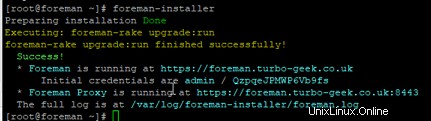
Catatan: Harap catat kredensial admin seperti yang ditunjukkan pada output di atas.
Anda juga dapat memeriksa status layanan Foreman dengan perintah berikut:
systemctl status foreman
Anda akan mendapatkan output berikut:
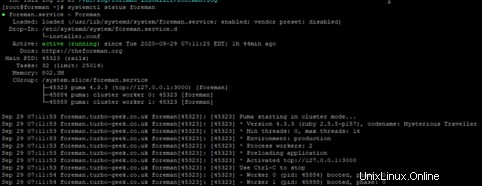
Langkah 5 – Konfigurasi Firewall
Jika FirewallD diinstal di server Anda, maka Anda juga harus mengizinkan semua port yang diperlukan untuk akses eksternal. Anda dapat mengizinkannya dengan perintah berikut:
firewall-cmd --add-port={22,53,80,443,3000,8140,3306,5432,8443,5910-5930}/tcp --permanent
firewall-cmd --add-port=67-69/udp --permanent Selanjutnya, muat ulang FirewallD untuk menerapkan perubahan konfigurasi.
firewall-cmd --reload
Langkah 6 – Akses UI Web Foreman
Sekarang, buka browser web Anda dan akses antarmuka web Foreman menggunakan URL https://foreman.example.com . Anda akan melihat halaman login Foreman seperti di bawah ini:
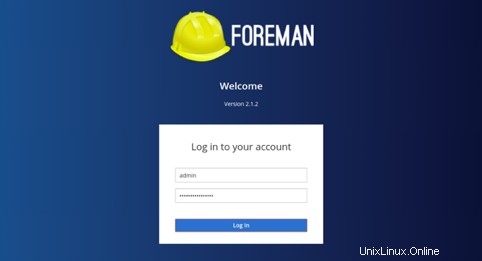
Berikan nama pengguna dan sandi admin Anda, lalu klik Log Dalam tombol. Anda akan melihat dasbor Foreman di halaman berikut:
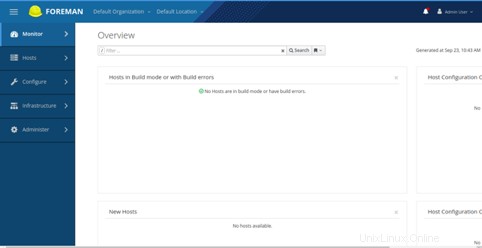
Kesimpulan
Selamat! Anda telah berhasil menginstal dan mengonfigurasi Foreman di CentOS 8. Sekarang Anda dapat menambahkan host jarak jauh dan mulai mengelola melalui dasbor Foreman di VPS Anda dari Atlantic.Net.